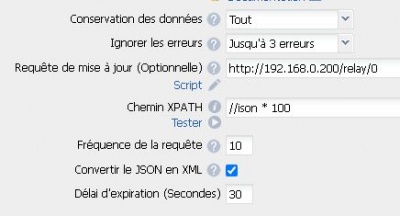Shelly Double Relais DIN
Documentation eedomus
Cette page décrit la connexion d'un module Shelly Pro 2PM à eedomus. Shelly est une marque de la société d'origine bulgare Allterco.
Ce module est au format DIN (1U) et pilote 2 relais, avec mesure de la consommation. Il communique en LAN et en Wifi (nous n'utilisons que le LAN ici).
Cette page décrit toutes les étapes pour piloter les relais avec eedomus, sans installer d'application sur Smartphone et sans utiliser le Cloud Shelly.
Il existe également un module de store eedomus "Shelly" (merci KikiFUNstyle) qui génère l'étape 2 pour tous les types de Shelly (il ne faut garder ensuite que ce qui est utile). https://doc.eedomus.com/view/Shelly.
La présente page décrit une configuration totalement manuelle, sans utiliser ce module du store eedomus.
Première étape - Connexion du Shelly au LAN
Alimenter le Shelly avec le 220 Volt (phase et neutre en bas du relais), avec un port Ethernet préalablement branché. Attention, la manipulation du 220 Volt réclame une certaine expérience. Pour les périphériques à branchement direct sur le 220V, il est préférable de réaliser la configuration en atelier, AVANT de placer le périphérique à son emplacement final.
Le module se connecte au réseau local, en DHCP.
Il faut ensuite trouver son adresse IP. Vous pouvez trouver son adresse sur votre routeur internet, ou avec la fonctionner de Scanner de eedomus, ou encore le point d'accès Wifi ci-dessous. Vous vous connectez en HTTP (et non pas en HTTPS) sur l'adresse IP.
Nous conseillons de basculer le module avec une adresse IP fixe hors de la plage DHCP. Par exemple : http://192.168.0.200 (si votre réseau est en 192.168.0.xx).
Le module est également point d'accès Wifi, avec un nom de Wifi qui commence par Shelly***** . Il est possible de s'y connecter avec ordinateur portable ou un smartphone muni du Wifi. A l'aide d'un navigateur web, saisissez l'adresse http://192.168.33.1/. Cette étape n'est pas indispensable.
Vous pouvez mettre à jour le software du Shelly, directement via l'interface pour ce module. C'est l'occasion lors de la première configuration.
Seconde étape - Création d'un actionneur pour piloter 1 relais avec eedomus
Il s'agit de créer un module "actionneur HTTP" (Configuration -> Ajouter ou supprimer un périphérique -> Ajouter un autre type de périphérique -> Réseau : HTTP-Actionneur)
Vous créez 2 valeurs : ON et OFF (ce qui est fait automatiquement si le module est de type "éclairage").
Pour la valeur ON : http://192.168.0.200/relay/0?turn=on (et pour la valeur OFF :http://192.168.0.200/relay/0?turn=off). Il existe d'autres syntaxes qui fonctionnent aussi pour cette URL.
Testez l'URL sur un navigateur web avant de la saisir dans eedomus !
Pour actualiser eedomus avec la valeur du module si vous l'actionnez hors eedomus : http://192.168.0.200/relay/0 en cochant le paramètre Convertir le JSON en XML et avec le XPATH : //ison * 100 (pour la lumière dont les valeurs brutes sont 0 et 100). Il existe une autre manière par Action-Webhook pour actualiser l'état sur eedomus.
Il n'y a rien d'autre à configurer, contrairement à MQTT.
Troisième étape - Réglages complémentaires
Nous conseillons d'ajouter votre réseau Wifi en plus du LAN.
En revanche, nous conseillons de désactiver le point d'accès Wifi (AP) qui est actif et ouvert par défaut ainsi que le Bluetooth le cas échéant.
Ce relais à l'avantage de proposer des activations manuelles par une entrée switch (à connecter à un interrupteur).
Nota
Avec cette configuration, le Shelly interroge le site time.google.com (et c'est tout a priori, en plus des mises à jour).
Il existe différente URL. Vous pouvez vérifier que cela fonctionne en appelant : http://192.168.0.200/shelly
Il existe également http://192.168.0.200/rpc/Switch.GetStatus?id=0 qui donne la consommation d'énergie du relais 1.
Les Actions fonctionnent sur ce modèle pour signaler directement à eedomus un changement d'état. Elles peuvent être configurées par l'interface, ou par une commande, de type suivant pour l'api locale http://192.168.0.200/rpc/Webhook.Create?cid=1&name="eedomus_ON"&enable=true&event="switch.on"&urls=["http://eedomus.local/api/set?api_user=****%26api_secret=*%26action=periph.value%26periph_id=***%26value=100&update_only=1"]
Vous pouvez également ajouter une sécurité de mot de passe si vous craignez une intrusion sur votre réseau local, et que la commande pilote une ouverture. Pour piloter une lampe, nous estimons que les inconvénients de complexité dépassent les avantages de sécurité (qui n'arrivent que si le réseau local est corrompu) pour un particulier.
D'autres périphériques Shelly sont listés ici, Périphériques Shelly, dont :
- Shelly Température et Humidité Wifi
- Shelly Motion 2
- Shelly Double Relais DIN
Plus d'information : Principes de configuration d'un module Shelly avec eedomus